Votre panier est actuellement vide !
Les Shooters👉 💥 NOUVEAU 💥 ARCADE SHOOTERS 💥 🔫 💥🔫 👈
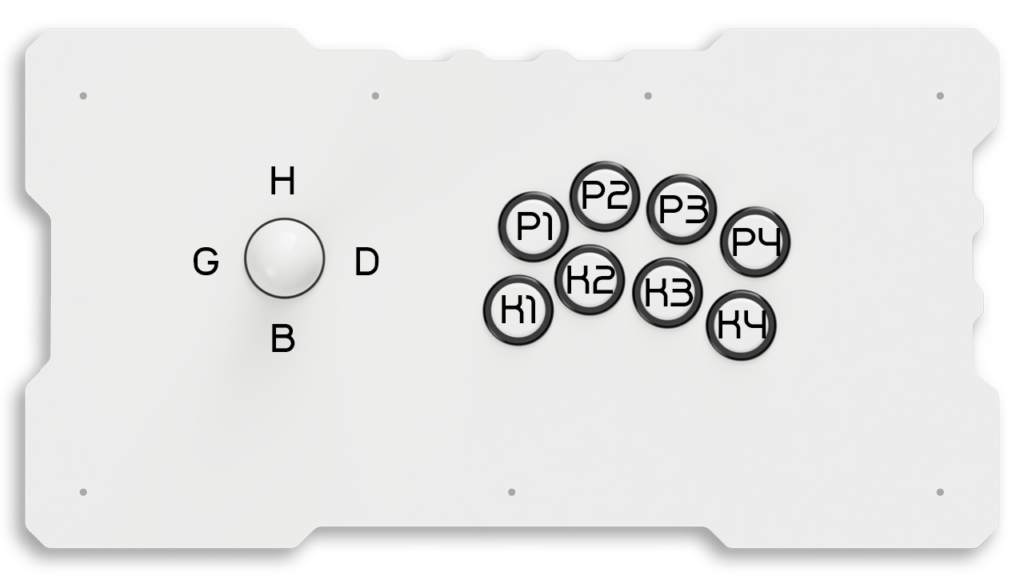
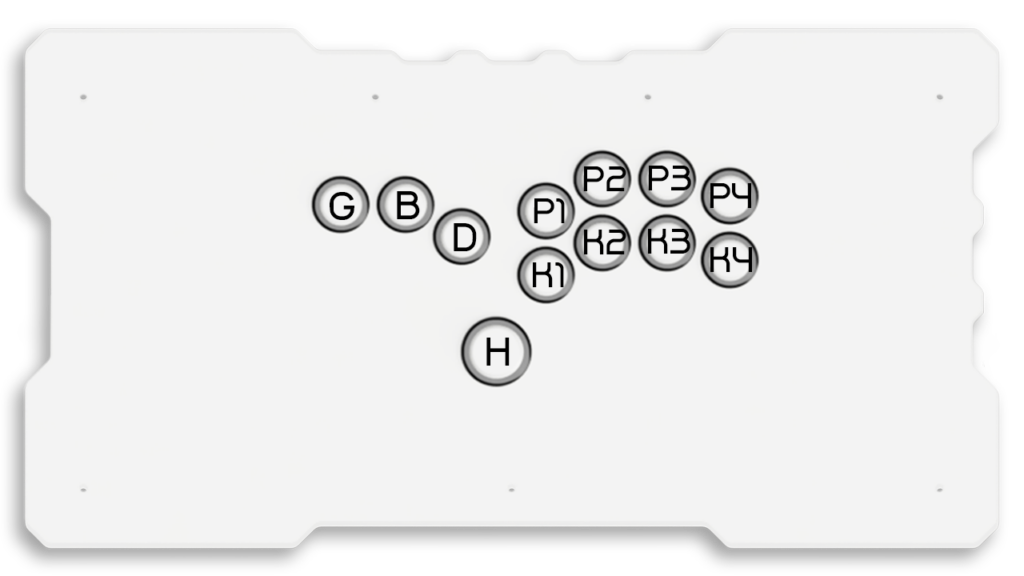
Le firmware GP2040-CE utilise un libellé de bouton générique pour l’état de la manette de jeu, qui est ensuite converti dans le type d’entrée approprié avant d’être envoyé.
Le GP2040-CE contient une application de configuration Web intégrée qui peut être démarrée
en maintenant le bouton enfoncé Start lorsque vous branchez votre contrôleur sur un PC
ou en le maintenant enfoncé Start + X + Y pendant cinq secondes lorsque le contrôleur est branché.
Accédez ensuite à http://192.168.7.1 dans un navigateur Web pour commencer la configuration.
Ce tableau fournit une correspondance entre les boutons du GP2040-CE et les types d’entrée et dispositions pris en charge :
| GP2040-CE | XInput Xbox One | Switch | PS4 | PS3 | Direct Input | Arcade | Carte RP2040 |
|---|---|---|---|---|---|---|---|
| B1 | A | B | Croix | Croix | 2 | K1 | K1 |
| B2 | B | A | Cercle | Cercle | 3 | K2 | K2 |
| B3 | X | Y | Carré | Carré | 1 | P1 | P1 |
| B4 | Y | X | Triangle | Triangle | 4 | P2 | P2 |
| L1 | LB | L | L1 | L1 | 5 | P4 | P4 |
| R1 | RB | R | R1 | R1 | 6 | P3 | P3 |
| L2 | LT | ZL | L2 | L2 | 7 | K4 | K4 |
| R2 | RT | ZR | R2 | R2 | 8 | K3 | K3 |
| S1 | Back | Moins | Share | Select | 9 | Coin | S1 |
| S2 | Start | Plus | Options | Start | 10 | Start | S2 |
| L3 | LS | LS | L3 | L3 | 11 | LS | L3 |
| R3 | RS | RS | R3 | R3 | 12 | RS | R3 |
| A1 | Guide | Home | PS | PS | 13 | Home | A1 |
| A2 | – | Capturer | Pavé tactile | – | 14 | – | A2 |
| GP2040-CE | Sega Genesis MegaDrive Mini | NEOGEO Mini | PC Engine Turbografx 16 Mini | Mini-EGRET II | Mini-ASTROCITÉ | Playstation Classic |
|---|---|---|---|---|---|---|
| B1 | A | B | 1 | A | A | Croix |
| B2 | B | D | 2 | B | B | Cercle |
| B3 | X | A | – | D | D | Carré |
| B4 | Y | C | – | E | E | Triangle |
| L1 | – | L1 | – | – | – | L1 |
| R1 | Z | R1 | – | F | F | R1 |
| L2 | – | L2 | – | – | – | L2 |
| R2 | C | R2 | – | C | C | R2 |
| S1 | Mode | Select | Start | Start | Crédit | Start |
| S2 | Start | Start | Run | Crédit | Start | Select |
| L3 | – | – | – | – | – | – |
| R3 | – | – | – | – | – | – |
| A1 | – | Options | – | Menu | – | – |
| A2 | – | – | – | – | – | – |
Cela dépendra de la plateforme sur laquelle vous jouerez :
Si vous disposez d’un port hôte USB configuré, d’une fonction Passthrough activée et d’un périphérique d’authentification approprié, vous pouvez utiliser un contrôleur GP2040-CE dans les situations suivantes.
À utiliser PS4 Input Mode sur les jeux PS5 sur les systèmes PS5 qui prennent en charge le contrôleur « catégorisé » (par exemple, un stick arcade, un volant de course, un joystick de simulation de vol, etc.)
Utiliser Xbox One Input Mode sur Xbox One, Xbox Series X et Xbox Series S.
Si vous utilisez une console classique ou Mini, il existe des modes d’entrée USB supplémentaires à utiliser avec ces consoles émulées.
Les cartes et manettes Arcadeus sont compatibles avec un certain nombre de systèmes et de modes de saisie. Les modes de saisie spécifiques attribués aux 8 boutons maintenus sont configurables dans le configurateur Web sous Paramètres
Cependant, des modes d’entrée par défaut sont attribués dans le micrologiciel précompilé. Pour changer de mode d’entrée,
maintenez l’un des boutons suivants enfoncé pendant que le contrôleur est branché :
| Mode d’entrée principal | Bouton maintenu |
|---|---|
| Nintendo Switch | B1 (A) |
| XInput | B2 (B) |
| PS3/DirectInput | B3 (X) |
| PS5 | B4 (Y) |
| Xbox One | R1 |
| Keyboard | R2 |
| Original XBox | Non assigné |
| Consoles Mini/Classiques | Bouton maintenu |
|---|---|
| Sega Genesis/MegaDrive Mini | Non assigné |
| NEOGEO mini | Non assigné |
| PC Engine/Turbografx 16 Mini | Non assigné |
| Mini-EGRET II | Non assigné |
| Mini-ASTROCITÉ | Non assigné |
| Playstation Classic | Non assigné |
| Raccourci clavier | Description |
|---|---|
Select + Start + P1 (X) | Animation Suivante |
Select + Start + K1 (A) | Animation précédente |
Select + Start + P2 (Y) | Luminosité augmentée |
Select + Start + K2 (B) | Luminosité réduite |
Select + Start + P3 (R1) | Paramètre LED en haut |
Select + Start + K3 (R2) | Paramètre LED vers le bas |
Select + Start + P4 (L1) | Couleur Bouton appuyé suivante |
Select + Start + K4 (L2) | Couleur Bouton appuyé précédente |
Select + Start + LS (L3) | Réduire la durée de décoloration des LED |
Select + Start + RS (L3) | Augmenter la durée de décoloration des LED |
L’utilisation de ces raccourcis clavier permet de parcourir les modes d’animation. Les animations suivantes sont disponibles :
| Nom | Description |
|---|---|
| Animation Arc-en-ciel | Des lignes cycliques arc-en-ciel décolorées parcourent la chaîne LED |
| Thème statique | Réglez les LED sur un thème statique prédéfini |
| Thème personnalisé | Réglez les LED sur un thème personnalisé configuré dans WebConfig – Thème LED personnalisé |
| Couleur statique | Définit toutes les LED sur la même couleur |
| Le cycle de l’arc-en-ciel | Toutes les LED parcourent la roue chromatique en affichant la même couleur |
Selon l’animation spécifique, la modification du paramètre LED entraînera un comportement différent.
| Nom | Paramètre LED |
|---|---|
| La chasse à l’arc-en-ciel | Ajuster la vitesse de l’animation |
| Thème statique | Parcourez les thèmes, voir Thèmes statiques LED RVB pour plus de détails. |
| Couleur statique | Parcourez les couleurs : Noir, Blanc, Rouge, Orange, Jaune, Vert citron, Vert, Écume de mer, Aqua, Bleu ciel, Bleu, Violet, Rose, Magenta |
| Le cycle de l’arc-en-ciel | Ajuster la vitesse de l’animation |
Lorsque vous utilisez un thème LED personnalisé, ces raccourcis clavier n’affecteront pas les paramètres d’un autre mode d’animation.
Modifie la couleur de la LED lorsque le bouton est enfoncé
Parcourez les couleurs : Noir ■ , Blanc ■ , Rouge ■ , Orange ■ , Jaune ■ , Vert citron ■ , Vert ■ , Écume de mer ■ , Aqua ■ , Bleu ciel ■ , Bleu ■ , Violet ■ , Rose ■ , Magenta ■Thème LED personnalisé
Lorsque vous utilisez un thème LED personnalisé, ces raccourcis clavier n’affecteront pas les paramètres d’un autre mode d’animation.
L’utilisation de ces raccourcis clavier affectera la durée de l’animation de fondu sur la LED après avoir appuyé sur un bouton.note
Cette durée est partagée entre tous les thèmes et boutons et ne peut pas être définie individuellement par thème ni par bouton.
| Paramètre | Description |
|---|---|
| Durée par défaut | 500 ms |
| Plage de durée | 0 ms – 500 ms |
| Incrément de raccourci clavier | 500 ms |
conseil
Si vous souhaitez désactiver l’animation de fondu, définissez la durée sur 0 ms.
L’utilisation de ces raccourcis permet de modifier la fonction du Dpad :
| Raccourcis activés par défaut | Entrées |
|---|---|
| Dpad numérique | Select + Start + Bas |
| Dpad analogique gauche | Select + Start + Gauche |
| Dpad droit analogique | Select + Start + Droite |
Ce raccourci modifie la méthode de nettoyage SOCD pour résoudre une entrée neutre (aucune entrée) sur l’axe X, mais donne la priorité à l’ Up entrée sur l’axe Y lorsque les deux directions sont enfoncées simultanément.
L’utilisation de ces raccourcis permet de modifier le mode SOCD :
| Raccourcis activés par défaut | Entrées |
|---|---|
| Priorité Haut | Start + Home + Haut |
| Neutral | Start + Home + Bas |
| Last wins | Start + Home + Gauche |
Ce raccourci modifie la méthode de nettoyage SOCD pour résoudre une entrée neutre (aucune entrée) sur l’axe X, mais donne la priorité à l’Up entrée sur l’axe Y lorsque les deux directions sont enfoncées simultanément.
| 1ère entrée + 2ème entrée | Résultat |
|---|---|
| Gauche + Droite | Neutre |
| Droite + Gauche | Neutre |
| Haut + Bas | Haut |
| Bas + Haut | Haut |
Ce raccourci modifie la méthode de nettoyage SOCD pour résoudre une entrée neutre (aucune entrée) sur l’axe X, mais donne la priorité à l’Up entrée sur l’axe Y lorsque les deux directions sont enfoncées simultanément.
| 1ère entrée + 2ème entrée | Résultat |
|---|---|
| Gauche + Droite | Neutre |
| Droite + Gauche | Neutre |
| Haut + Bas | Neutre |
| Bas + Haut | Neutre |
Ce raccourci modifie la méthode de nettoyage SOCD pour résoudre une entrée neutre (aucune entrée) sur l’axe X, mais donne la priorité à l’Up entrée sur l’axe Y lorsque les deux directions sont enfoncées simultanément.
| 1ère entrée + 2ème entrée | Résultat |
|---|---|
| Gauche + Droite | Droite |
| Droite + Gauche | Gauche |
| Haut + Bas | Bas |
| Bas + Haut | Haut |